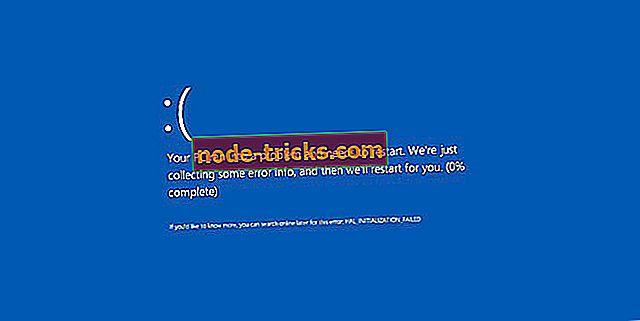Oprava: Chyba konzoly Xbox 807b01f7
Aplikácia Xbox Live vám umožňuje nakupovať všetky druhy obsahu, ako sú hry a DLC, ale pri vykonávaní online platieb sa niekedy môžu vyskytnúť určité chyby. Používatelia oznámili chybu 807b01f7 a podľa nich sa táto chyba vyskytne vždy, keď sa pokúsi o nákup v službe Xbox Live. To môže byť veľký problém, ale existuje niekoľko riešení, ktoré môžete vyskúšať.
Chyba konzoly Xbox 807b01f7, ako ju opraviť?
Oprava - chyba Xbox 807b01f7
Riešenie 1 - Skontrolujte stav služieb Xbox Live
Aby služba Xbox Live fungovala správne, spolieha sa na určité služby a ak je niektorá z týchto služieb vypnutá, môže dôjsť k chybe 807b01f7 pri online nákupe. Stav služieb služby Xbox Live môžete skontrolovať jednoducho tak, že navštívite webovú lokalitu služby Xbox, ale ak sú niektoré z týchto služieb nižšie, môžete počkať, kým spoločnosť Microsoft problém vyrieši.
Riešenie 2 - Otestujte svoje internetové pripojenie
Podľa používateľov môžete tento problém vyriešiť jednoduchým testovaním sieťového pripojenia. Toto je jednoduchý postup a môžete ho vykonať na konzole Xbox One podľa týchto krokov:
- Otvorte položku Nastavenia na zariadení Xbox One.
- Vyberte položku Sieť .
- Otvorí sa obrazovka Network Settings ( Nastavenia siete) . V časti Riešenie problémov vyberte položku Test sieťové pripojenie .
- Po dokončení skenovania vyberte možnosť Test multiplayer connection .
Ak chcete otestovať pripojenie na konzole Xbox 360, postupujte takto:
- Stlačte tlačidlo Sprievodca na ovládači.
- Vyberte položku Nastavenia> Nastavenia systému a prejdite na položku Nastavenia siete .
- Vyberte svoju bezdrôtovú sieť alebo vyberte možnosť Káblová sieť .
- Teraz vyberte Test Xbox Live Connection .
Ak sa vyskytne problém so sieťovým pripojením, musíte ho pred nákupom v službe Xbox Live vyriešiť.
Riešenie 3 - Odstráňte svoj profil Xbox a znova ho prevezmite
Táto chyba sa niekedy môže zobraziť, ak je váš profil konzoly Xbox poškodený a jedným z najlepších spôsobov, ako ju opraviť, je odstrániť váš profil a znova ho prevziať. Ak to chcete urobiť v službe Xbox One, musíte postupovať podľa týchto krokov:
- Na obrazovke Domov otvorte Sprievodcu posunutím doľava.
- Vyberte položku Nastavenia> Všetky nastavenia .
- V časti Účet vyberte položku Odstrániť kontá .
- Vyberte účet, ktorý chcete odstrániť.
- Potvrďte výberom položky Odstrániť .
- Po dokončení vyberte možnosť Zavrieť .
Teraz musíte svoj účet znova pridať pomocou týchto krokov:
- Ak chcete otvoriť Sprievodcu, prejdite doľava na obrazovke Domov .
- Presunúť celú cestu nadol na kartu Prihlásiť a vyberte Pridať a spravovať .
- Vyberte položku Pridať nový .
- Zadajte prihlasovacie údaje účtu spoločnosti Microsoft.
- Prečítajte si Zmluvu o poskytovaní služieb spoločnosti Microsoft a Vyhlásenie o ochrane osobných údajov a vyberte možnosť Prijať .
- Podľa pokynov na obrazovke nakonfigurujte preferencie prihlásenia a zabezpečenia .
Ak chcete odstrániť svoj profil v službe Xbox 360, postupujte nasledovne:
- Prejdite na Nastavenia a vyberte Systém .
- Vyberte položku Storage .
- Ak máte k zariadeniu Xbox pripojené externé pamäťové zariadenie, napríklad jednotku USB Flash alebo prenosný pevný disk, vyberte položku Všetky zariadenia . Ak nemáte žiadne externé zariadenia, vyberte možnosť Pevný disk .
- Vyberte Profily a vyberte profil, ktorý chcete vymazať.
- Vyberte možnosť Odstrániť .
- Teraz vyberte možnosť Odstrániť iba profil . Táto možnosť odstráni váš profil, ale zachová vaše uložené hry a dosiahnuté výsledky.
Po odstránení profilu ho musíte znova pridať podľa týchto krokov:
- Stlačte tlačidlo Sprievodca na ovládači.
- Vyberte možnosť Prevziať profil . Ak táto možnosť nie je k dispozícii, musíte skontrolovať, či ste prihlásený / -á do profilu Xbox. Ak ste, stlačte tlačidlo X a odhláste sa a potom vyberte možnosť Download Profile (Stiahnuť profil) .
- Na obrazovke Download Profile (Profil na prevzatie) vyberte tlačidlo Download Profile ( Stiahnuť profil ).
- Zadajte svoje prihlasovacie údaje.
- Teraz vyberte miesto ukladania a počkajte, kým sa stiahne váš profil.
Po opätovnom odstránení a prevzatí profilu by sa mal problém vyriešiť.
Riešenie 4 - Vymazanie vyrovnávacej pamäte systému
Chyba konzoly Xbox 807b01f7 sa môže zobraziť v dôsledku poškodenej pamäte cache a ak chcete opraviť túto chybu, musíte vymazať vyrovnávaciu pamäť. Toto je jednoduchý proces a na to, aby ste to urobili na konzole Xbox One, musíte postupovať podľa týchto krokov:
- Stlačte a podržte vypínač na konzole, kým sa nevypne.
- Odpojte napájací kábel z konzoly.
- Teraz niekoľkokrát stlačte tlačidlo napájania, aby sa batéria úplne vybila.
- Pripojte napájací kábel ku konzole.
- Počkajte, kým sa svetlo na napájacom tehle nezmení z bielej na oranžovú.
- Stlačením tlačidla napájania na konzole ho znova zapnete.
Ak chcete vymazať vyrovnávaciu pamäť v konzole Xbox 360, musíte vykonať nasledujúce kroky:
- Stlačte tlačidlo Sprievodca na ovládači.
- Prejdite na položku Nastavenia> Nastavenia systému .
- Vyberte položku Storage alebo Memory .
- Zvýraznite akékoľvek úložné zariadenie a stlačte tlačidlo Y na ovládači.
- Vyberte možnosť Vymazať medzipamäť systému .
- Keď sa zobrazí dialógové okno s potvrdením, vyberte položku Áno .
- Reštartujte konzolu.
Po vymazaní vyrovnávacej pamäte skontrolujte, či sa problém nevyriešil. Niektorí používatelia navrhujú vymazať vyrovnávaciu pamäť po odstránení profilu služby Xbox, takže by ste to mohli skúsiť. Ak chcete vidieť, ako odstrániť a prevziať svoj profil Xbox, skontrolujte naše predchádzajúce riešenie.
Riešenie 5 - Pokúste sa vykonať nákup
Podľa používateľov by ste mohli túto chybu obísť pokusom o opätovné zakúpenie. Používatelia oznámili, že boli schopní vykonať nákup po niekoľkých pokusoch. Ak to nefunguje, možno budete chcieť počkať hodinu alebo dve a skúste to znova.
Riešenie 6 - Spustite hru a prihláste sa do konta Xbox Live
Niektorí používatelia tvrdia, že túto chybu opravili jednoducho spustením hry a prihlásením sa do hry Xbox Live zo samotnej hry. Toto je jednoduché riešenie, preto ho určite vyskúšajte.
Nie je možné kúpiť obsah na Xbox Live môže byť veľký problém, ale ako môžete vidieť, existuje niekoľko riešení, ktoré môžete použiť na opravu Xbox chyba 807b01f7.